Idag ska vi förklara de enklaste metoderna för att ladda ner drivrutiner för Dell Inspiron N5010. Läs hela artikeln för att hitta den perfekta metoden!
Bland alla PC-användare är Dell Inspiron N5010 en ganska berömd bärbar dator. Och om du vill behålla sin konsistens är det mycket viktigt att se till att den måste vara associerad med de senaste drivrutinerna för Windows.
Dell Inspiron notebook kräver specifika drivrutiner för att exakt utföra varje funktion. När gänget av drivrutiner går galna eller inaktuella, kunde den bärbara datorn inte utföra uppgiften ordentligt. Utöver detta, om dessa drivrutiner inte förnyas enhetligt, så påverkar det direkt den övergripande prestandan för din ledande bärbara Dell Inspiron bärbara dator. Därför är det mycket nödvändigt att uppdatera drivrutinerna då och då.
Om du undrar hur du kan ladda ner och installera drivrutinerna för Dell Inspiron N5010 för Windows 10 för din bärbara Dell-dator, så kan den här texten hjälpa dig. Den här texten kommer att leda dig genom de bästa metoderna för att utföra drivrutinsuppdateringar på bästa möjliga sätt.
Metoder för att ladda ner, installera och uppdatera Dell Inspiron N5010 för Windows 10
Du kan få de senaste Dell Inspiron N5010-drivrutinerna enligt metoderna som delas nedan. Läs mer om dem!
Metod 1: Ladda ner drivrutiner för Dell Inspiron N5010 från den officiella webbplatsen
Om du har tillräckligt med tid och teknisk kunskap, särskilt om drivrutinerna, kan du utföra drivrutinsuppdateringen för din bärbara Dell Inspiron N5010 från Dells officiella webbplats. Som en av de välrenommerade datortillverkarna uppfyller Dell alla sina skyldigheter genom att underlätta för sina användare i alla möjliga utrymmen. På samma sätt diskuterar drivrutinerna och släpper sedan de senaste drivrutinsuppdateringarna till sig själv regelbundet. Så användaren kan använda Dells officiella drivrutinssupport för att installera korrekta och uppdaterade drivrutiner. Nedan följer stegen som man måste följa:
Steg 1: Gå till Dells officiella Drivrutiner och nedladdningar sida.
Steg 2: Nu har du två alternativ att göra, antingen kan du klicka på funktionen för automatisk upptäckt på webbplatsen eller så kan du mata in modellnummer, Dell service TAG, och Dell EMC-produkt-ID.
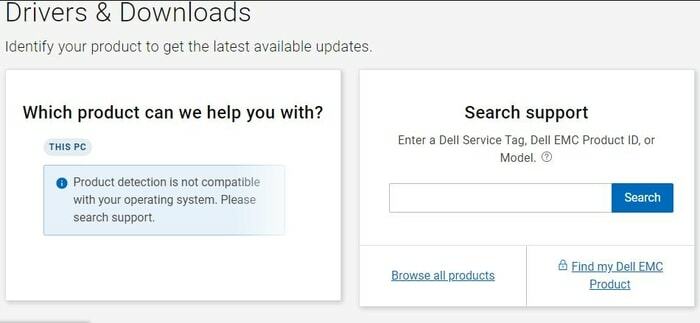
Steg 3: För att sedan hämta en lista över alla Dell Inspiron-drivrutiner på sidan måste du klicka på alternativet Identifiera drivrutiner.
Steg 4: Efter det, hitta det kompatibla Windows-operativsystemet och klicka sedan på alternativet Ladda ner för att ladda ner Dell Inspiron-drivrutinerna.
Steg 5: Dubbelklicka på den nedladdade filen för att köra den.
Steg 6: Följ nu instruktionerna på skärmen för att slutföra installationsprocessen.
Steg 7: Starta om din bärbara Dell Inspiron N5010-dator för att validera ändringarna.
Där har du laddat ner och uppdaterat Dell Inspiron N5010-drivrutinen för din bärbara Dell-dator. Njut av den bästa prestandan nu.
Läs också: Dell-drivrutiner gratis nedladdning och uppdatering för Windows 10
Metod 2: Använd Enhetshanteraren för att uppdatera Dell Inspiron N5010-drivrutiner
Windows levereras med ett standardprogram som heter Enhetshanteraren för att fjärrstyra drivrutinerna. Enhetshanteraren är ett användbart program som låter användare uppdatera, återställa, avinstallera och inaktivera drivrutinerna. Som nu måste användaren följa de enkla stegen nedan för att uppdatera drivrutinerna för bärbara Dell Inspiron-datorer.
Steg 1: I sökfältet i Windows skriver du Enhetshanteraren och klicka på den bästa matchningen.

Steg 2: När du är i fönstret Enhetshanteraren expanderar du kategorin som har problem eller visar ett gult utropstecken bredvid den.
Steg 3: Efter det, högerklicka på den problematiska enheten och välj Egenskaper från snabbmenyn.
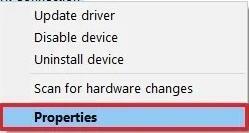
Steg 4: Byt sedan till fliken Drivrutin och klicka på fliken Uppdatera drivrutin.
Steg 5: Klicka slutligen på OK-knappen.
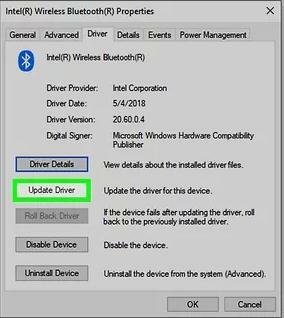
Nu kommer Windows operativsystem att börja söka efter de kompatibla drivrutinerna och senare installerar uppdateringarna automatiskt. Men många användare rapporterade att ibland misslyckas Enhetshanteraren att upptäcka och installera de äkta drivrutinerna. Oroa dig inte, läs nästa metod!
Läs också: 22 bästa gratis drivrutinsuppdateringar för Windows 10, 8, 7 2021 [Uppdaterad]
Metod 3: Installera de senaste Dell Inspiron N5010-drivrutinerna automatiskt via Bit Driver Updater
Denna metod är ett helt automatiserat sätt att säkerställa att drivrutinen uppdateras. De som inte har tillräckligt med tekniska färdigheter och tid också, tycker att ovanstående manuella metoder är ganska skrämmande. Därför, för att hjälpa dessa, utvecklade drivrutinsuppdateringsprogram. Det finns många drivrutinsuppdateringar tillgängliga, men bara ett fåtal av dem har bevisat sina standarder. Bit Driver Updater är en av dem. Bit Driver Updater är ett av de bästa globalt erkända drivrutinsuppdateringsverktygen.
Verktyget erbjuder endast WHQL-testade och certifierade drivrutiner och det är en av de mest framträdande anledningarna till att miljontals användare föredrar att använda Bit Driver Updater i jämförelse med andra drivrutinsuppdateringar. Tillsammans med äktheten är drivrutinsuppdateringsverktyget också känt för sin enkel och snabba funktion. Nedan följer stegen du måste följa för att ladda ner drivrutiner för Dell Inspiron N5010 för Windows 10.
Steg 1: Gå till den officiella webbplatsen för Bit Driver Updater eller klicka helt enkelt på nedladdningsknappen nedan för att få det fantastiska drivrutinsuppdateringsverktyget.

Steg 2: Kör den nedladdade installationsfilen och följ instruktionerna på skärmen för att installera programvaran.
Steg 3: Starta sedan programvaran på ditt system och för att börja skanningen klicka på knappen Skanna från vänster.

Steg 4: Vänta ett tag tills skanningen är klar.
Steg 5: Hitta de problematiska drivrutinerna från en lista från Bit Driver Updater. Och klicka på alternativet Uppdatera nu som dök upp bredvid drivrutinerna.

Användaren kan alternativt klicka på alternativet Uppdatera alla för att uppdatera alla föråldrade eller saknade drivrutiner med ett enda musklick. Men för att få tillgång till drivrutinsuppdateringsfunktioner med ett klick måste användaren skaffa den fullständiga versionen av drivrutinsuppdateringsprodukten. Eftersom den kostnadsfria versionen endast låter användare få tillgång till grundläggande funktioner i verktyget. Medan den fullständiga versionen av produkten erbjuder välbehövliga funktioner inklusive säkerhetskopiering och återställning, 24/7 teknisk hjälp, skanningsschemaläggare och annat.
Dell Inspiron N5010 Ladda ner drivrutiner för Windows 10: Utförs
Efter att ha läst de bästa möjliga sätten att utföra drivrutinsuppdatering, hoppas vi att du kan ladda ner rätt Dell Inspiron N5010-drivrutiner för din bärbara Dell-dator. Se, alla metoder är bra att använda för att säkerställa de senaste drivrutinsuppdateringarna. Men enligt vår åsikt bör du uppdatera drivrutiner med ett pålitligt verktyg för drivrutinsuppdatering som Bit Driver Updater. Eftersom det inte bara sparar tid genom att uppdatera drivrutiner automatiskt utan också uppdaterar alla drivrutiner med ett enda musklick. Därför rekommenderar vi att du provar Bit Driver Updater.
Om du stötte på några problem när du utförde stegen ovan, berätta för oss genom kommentarsfältet nedan. Vi vill gärna höra dina frågor och göra vårt bästa för att hjälpa dig. Kommentera även dina förslag. Slutligen, innan du går, om du är nöjd med informationen från oss, prenumerera på vårt nyhetsbrev för att få mer användbara installationsguider.